Αν βιάζεστε να μεταφέρετε τα προγράμματα της Adobe στον Κάδο απορριμμάτων, ενδέχεται να μην καταργήσετε την εγκατάσταση του Adobe σε Mac ή να ενεργοποιήσετε το μήνυμα σφάλματος. Γιατί; Βεβαιωθείτε ότι έχετε κλείσει το πρόγραμμα από το Dock και την Παρακολούθηση δραστηριότητας. Επιπλέον, πρέπει επίσης να καθαρίσετε όλα τα αρχεία υπηρεσιών, όπως οι προσωρινές μνήμες, τα αρχεία καταγραφής και άλλα συντρίμμια που παραμένουν στο Mac σας για να απεγκαταστήσετε εντελώς το Adobe σε Mac.
Το άρθρο μοιράζεται πλήρως τις μεθόδους απεγκατάστασης του Creative Cloud, του Adobe Flash Player, του Acrobat Player και του Photoshop από το Mac. Εκτός από τις περίπλοκες διαδικασίες, το Apeaksoft Mac Cleaner είναι η απόλυτη μέθοδος για την απεγκατάσταση του Adobe σε Mac μέσα στα κλικ.
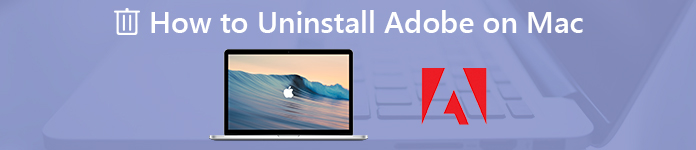
- Μέρος 1: Η τελευταία μέθοδος για την απεγκατάσταση του Adobe σε Mac
- Μέρος 2: Πώς να απεγκαταστήσετε το Adobe Creative Cloud σε Mac
- Μέρος 3: Πώς να απεγκαταστήσετε το Adobe Flash Player σε Mac
- Μέρος 4: Πώς να απεγκαταστήσετε το Adobe Acrobat Reader σε Mac
- Μέρος 5: Πώς να απεγκαταστήσετε το Adobe Photoshop σε Mac
Μέρος 1: Η τελευταία μέθοδος για την απεγκατάσταση του Adobe σε Mac
Apeaksoft Mac Καθαριστικό είναι το ευέλικτο πρόγραμμα απεγκατάστασης Adobe στο Mac. Είτε θέλετε να απεγκαταστήσετε τις εφαρμογές Adobe με ευκολία είτε δεν μπορείτε να απεγκαταστήσετε τα αρχεία, είναι σε θέση να έχει μια γρήγορη σάρωση, να εντοπίσει και να εντοπίσει τα αρχεία και την αχρείαστη ακαταστασία στο Mac σας με ένα κλικ.
- 1. Καταργήστε την εγκατάσταση εφαρμογών Adobe, προσωρινής αποθήκευσης, αρχείων καταγραφής και άλλων με ένα κλικ.
- 2. Ελέγξτε την απόδοση του συστήματος και διατηρήστε το Mac σε καλή κατάσταση.
- 3. Καταργήστε οποιοδήποτε αρχείο funk, παλιό και μεγάλο αρχείο, ακαταστασία, τεμαχισμένα αρχεία και άλλα.
- 4. Εξασφαλίστε την ασφάλεια 100% και επιταχύνετε το σύστημα Mac.
Βήμα 1Κατεβάστε και εγκαταστήστε το Mac Cleaner
Απλώς κατεβάστε και εγκαταστήστε το Apeaksoft Mac Cleaner, ξεκινήστε το πρόγραμμα στο Mac σας. Επιλέξτε το μενού "ToolKit" από τη διεπαφή χρήστη του προγράμματος για σάρωση για τις εγκατεστημένες εφαρμογές Adobe, όπως το Adobe Cloud Creative, το Flash Player, το Adobe Reader και άλλα.

Βήμα 2Σάρωση των εφαρμογών Adobe σε Mac
Κάντε κλικ στο κουμπί "Σάρωση" για να σαρώσετε τις εφαρμογές Adobe καθώς και τη σχετική προσωρινή μνήμη / αρχείο καταγραφής και άλλα αρχεία στο Mac σας. Μπορεί να χρειαστεί κάποιο χρονικό διάστημα για τη σάρωση όλων των αρχείων στον υπολογιστή σας Mac. Κάντε κλικ στο κουμπί "Επαναφορά" εάν τα αρχεία δεν είναι διαθέσιμα.

Βήμα 3Εντοπίστε και ελέγξτε την εφαρμογή Adobe
Κάντε κλικ στο κουμπί "Προβολή", μπορείτε να δείτε τις σαρωμένες εφαρμογές για το Adobe. Περιλαμβάνει όλες τις πληροφορίες, όπως πρόγραμμα εγκατάστασης, αρχεία plist, καθώς και άλλα. Φυσικά, μπορείτε επίσης να εισαγάγετε το όνομα της εφαρμογής Adobe που θέλετε να απεγκαταστήσετε από το Mac σας.

Βήμα 4Κατάργηση εγκατάστασης της εφαρμογής Adobe σε Mac
Αφού επιλέξετε όλη την εφαρμογή Adobe, καθώς και τα αρχεία cache, μπορείτε να κάνετε κλικ στο κουμπί "Clean" για να απεγκαταστήσετε την εφαρμογή Adobe στο Mac σας. Θα καθαρίσει όλα τα αρχεία που δεν θα προκαλέσουν προβλήματα συμβατότητας ακόμη και αν έχετε επανεγκατάσταση.
Μέρος 2: Πώς να απεγκαταστήσετε το Adobe Creative Cloud σε Mac
Το Adobe Creative Cloud σε Mac σάς επιτρέπει να εγκαταστήσετε τα άλλα προγράμματα της Adobe. Για να απεγκαταστήσετε το Adobe Creative Cloud σε Mac, πρέπει να βεβαιωθείτε ότι δεν έχετε εγκαταστήσει συγκεκριμένα προγράμματα από το Creative Studio. Στη συνέχεια, μπορείτε να ακολουθήσετε τη μέθοδο για την απεγκατάσταση του Adobe σε Mac όπως παρακάτω.
Βήμα 1Κλείστε τον διαχειριστή εφαρμογών Creative Cloud σε Mac. Εντοπίστε το Adobe Creative Cloud στη γραμμή μενού, κάντε δεξί κλικ στην εφαρμογή και ορίστε την επιλογή "Quit".
Βήμα 2Εντοπίστε το πρόγραμμα απεγκατάστασης με την ακόλουθη διαδρομή: Macintosh HD / Εφαρμογές / Adobe Creative Cloud / Uninstall Adobe Creative Cloud. Απλά αναζητήστε το πρόγραμμα απεγκατάστασης, εάν η παραπάνω τοποθεσία δεν είναι διαθέσιμη.

Βήμα 3Κάντε κλικ στην εφαρμογή "Creative Cloud Uninstaller" για να απεγκαταστήσετε το Adobe Creative Cloud στο Mac σας. Κάντε κλικ στο κουμπί "Απεγκατάσταση" και εισαγάγετε τον κωδικό πρόσβασης διαχειριστή του Mac σας για να καταργήσετε το πρόγραμμα Adobe.

Βήμα 4Για να καταργήσετε τα υπολείμματα, μπορείτε να διαγράψετε τα αρχεία υπηρεσιών με τον ακόλουθο φάκελο: Adobe Application Manager, Adobe Creative Cloud, Adobe Creative Experience, Adobe Installers, Adobe Sync.

Μέρος 3Πώς να απεγκαταστήσετε το Adobe Flash Player σε Mac
Το Adobe Flash Player διαφέρει από τα άλλα προγράμματα της Adobe, τα οποία δεν εμφανίζονται στο Launchpad ή σε κανένα φάκελο των εφαρμογών. Αντ 'αυτού, θα πρέπει να αφαιρέσετε το Adobe Flash Player από τα πλαίσια προτιμήσεων συστήματος. Εδώ είναι η λεπτομερής διαδικασία για την απεγκατάσταση του Adobe Flash Player σε Mac.
Βήμα 1Μεταβείτε στις "Προτιμήσεις συστήματος" στο Mac σας και εντοπίστε το "Flash Player" στο κάτω μέρος. Κάντε δεξί κλικ στο Flash Player και επιλέξτε το παράθυρο προτιμήσεων Κατάργηση "Flash Player".

Βήμα 2Ανοίξτε το Finder και μεταβείτε στο φάκελο Βιβλιοθήκη. Εντοπίστε τον ακόλουθο κατάλογο: ~ Library / PreferencePanes. Μπορείτε να καταργήσετε τον υποφάκελο του Flash Player για να καταργήσετε την εγκατάσταση του Mac Adobe Flash Player στο φάκελο PreferencePanes.

Μέρος 4Πώς να απεγκαταστήσετε το Adobe Acrobat Reader σε Mac
Το Adobe Acrobat Reader για Mac είναι επίσης διαθέσιμο στις εφαρμογές. Μπορείτε να ακολουθήσετε την παρόμοια μέθοδο για να απεγκαταστήσετε το Adobe Acrobat Reader σε Mac. Εκτός αυτού, θα πρέπει επίσης να καταργήσετε τα αρχεία υπηρεσιών. οι κρυφές μνήμες, τα κούτσουρα και άλλα συντρίμμια παραμένουν στο Mac σας.
Βήμα 1Μεταβείτε στο φάκελο "Εφαρμογές" στο Finder. Εντοπίστε την εφαρμογή και καταργήστε την εφαρμογή Adobe Reader στον Κάδο απορριμμάτων. Μετά από αυτό, μπορείτε να αδειάσετε την εφαρμογή στον Κάδο απορριμμάτων.
Βήμα 2Προκειμένου να απεγκαταστήσετε πλήρως το Adobe Acrobat Reader σε Mac, θα πρέπει να καταργήσετε τις προσωρινές μνήμες, τα αρχεία καταγραφής και άλλα υπόλοιπα που εξακολουθούν να παραμένουν στο Mac σας.
~ / Βιβλιοθήκη / Υποστήριξη εφαρμογών / Adobe
~ / Βιβλιοθήκη / Caches / Adobe
~ / Βιβλιοθήκη / Αποθηκευμένη κατάσταση εφαρμογής / com.adobe.Reader.savedState
~ / Βιβλιοθήκη / Caches / com.adobe.Reader
~ / Βιβλιοθήκη / Caches / com.adobe.InstallAdobeAcrobatReaderDC
~ / Βιβλιοθήκη / Προτιμήσεις / Adobe
~ / Βιβλιοθήκη / Προτιμήσεις / com.adobe.Reader.plist
~ / Βιβλιοθήκη / Προτιμήσεις / com.adobe.AdobeRdrCEFHelper.plist
~ / Βιβλιοθήκη / Αρχεία καταγραφής / Adobe_ADMLogs
~ / Βιβλιοθήκη / Αρχεία καταγραφής / Adobe
~ / Βιβλιοθήκη / Cookies / com.adobe.InstallAdobeAcrobatReaderDC.binarycookies

Μέρος 5Πώς να απεγκαταστήσετε το Adobe Photoshop σε Mac
Όταν χρησιμοποιείτε το Photoshop CC, πρέπει πρώτα να αφαιρέσετε την υπηρεσία Adobe Creative Cloud. Όσο για το Photoshop CS4 / CS5 / CS6 ή το Photoshop Elements ως αυτόνομη έκδοση, μπορείτε να βρείτε τη λεπτομερή διαδικασία για την απεγκατάσταση του Adobe Photoshop CS5 σε Mac όπως παρακάτω.
Βήμα 1Μεταβείτε στην ακόλουθη διαδρομή για να καταργήσετε το Adobe Photoshop CS5 μέσω του "Απεγκατάσταση του Adobe Photoshop CS5". Μπορεί επίσης να βρείτε κάποιο δυσανάγνωστο όνομα εκεί. Macintosh HD / Εφαρμογές / Βοηθητικά προγράμματα / Εγκαταστάτες Adobe /

Βήμα 2Εκκινήστε το πρόγραμμα απεγκατάστασης και μπορείτε να εισαγάγετε τον κωδικό πρόσβασης διαχειριστή. Ελέγξτε το "Κατάργηση προτιμήσεων" εάν θέλετε να απεγκαταστήσετε πλήρως το Adobe Photoshop CS5 σε Mac.

Βήμα 3Εντοπίστε και διαγράψτε τα προγράμματα εγκατάστασης Adobe και το βοηθητικό πρόγραμμα Adobe με την ακόλουθη διαδρομή. Εάν εξακολουθείτε να χρειάζεστε τα άλλα προγράμματα του Adobe Photoshop, θα πρέπει να τα κρατήσετε στο φάκελο.
Macintosh HD / Εφαρμογές / Βοηθητικά προγράμματα

Συμπέρασμα
Ποιες είναι οι καλύτερες μέθοδοι για την απεγκατάσταση προγραμμάτων Adobe στο Mac; Το άρθρο μοιράζεται τις μεθόδους για την κατάργηση των εγκαταστάτων εγκατάστασης της Adobe καθώς και των προσωρινών αποθηκευτικών χώρων. Βεβαιωθείτε ότι όλα τα αρχεία έχουν καθαριστεί για να αποφύγετε τα προβλήματα συμβατότητας. Φυσικά, μπορείτε επίσης να χρησιμοποιήσετε το απόλυτο εργαλείο απεγκατάστασης Adobe στο Mac για να καθαρίσετε πλήρως το Adobe.



 Αποκατάσταση στοιχείων iPhone
Αποκατάσταση στοιχείων iPhone Αποκατάσταση συστήματος iOS
Αποκατάσταση συστήματος iOS Δημιουργία αντιγράφων ασφαλείας και επαναφορά δεδομένων iOS
Δημιουργία αντιγράφων ασφαλείας και επαναφορά δεδομένων iOS iOS οθόνη εγγραφής
iOS οθόνη εγγραφής MobieTrans
MobieTrans Μεταφορά iPhone
Μεταφορά iPhone iPhone Γόμα
iPhone Γόμα Μεταφορά μέσω WhatsApp
Μεταφορά μέσω WhatsApp Ξεκλείδωμα iOS
Ξεκλείδωμα iOS Δωρεάν μετατροπέας HEIC
Δωρεάν μετατροπέας HEIC Αλλαγή τοποθεσίας iPhone
Αλλαγή τοποθεσίας iPhone Android Ανάκτηση Δεδομένων
Android Ανάκτηση Δεδομένων Διακεκομμένη εξαγωγή δεδομένων Android
Διακεκομμένη εξαγωγή δεδομένων Android Android Data Backup & Restore
Android Data Backup & Restore Μεταφορά τηλεφώνου
Μεταφορά τηλεφώνου Ανάκτηση δεδομένων
Ανάκτηση δεδομένων Blu-ray Player
Blu-ray Player Mac Καθαριστικό
Mac Καθαριστικό DVD Creator
DVD Creator Μετατροπέας PDF Ultimate
Μετατροπέας PDF Ultimate Επαναφορά κωδικού πρόσβασης των Windows
Επαναφορά κωδικού πρόσβασης των Windows Καθρέφτης τηλεφώνου
Καθρέφτης τηλεφώνου Video Converter Ultimate
Video Converter Ultimate Πρόγραμμα επεξεργασίας βίντεο
Πρόγραμμα επεξεργασίας βίντεο Εγγραφή οθόνης
Εγγραφή οθόνης PPT σε μετατροπέα βίντεο
PPT σε μετατροπέα βίντεο Συσκευή προβολής διαφανειών
Συσκευή προβολής διαφανειών Δωρεάν μετατροπέα βίντεο
Δωρεάν μετατροπέα βίντεο Δωρεάν οθόνη εγγραφής
Δωρεάν οθόνη εγγραφής Δωρεάν μετατροπέας HEIC
Δωρεάν μετατροπέας HEIC Δωρεάν συμπιεστής βίντεο
Δωρεάν συμπιεστής βίντεο Δωρεάν συμπιεστής PDF
Δωρεάν συμπιεστής PDF Δωρεάν μετατροπέας ήχου
Δωρεάν μετατροπέας ήχου Δωρεάν συσκευή εγγραφής ήχου
Δωρεάν συσκευή εγγραφής ήχου Ελεύθερος σύνδεσμος βίντεο
Ελεύθερος σύνδεσμος βίντεο Δωρεάν συμπιεστής εικόνας
Δωρεάν συμπιεστής εικόνας Δωρεάν γόμα φόντου
Δωρεάν γόμα φόντου Δωρεάν εικόνα Upscaler
Δωρεάν εικόνα Upscaler Δωρεάν αφαίρεση υδατογραφήματος
Δωρεάν αφαίρεση υδατογραφήματος Κλείδωμα οθόνης iPhone
Κλείδωμα οθόνης iPhone Παιχνίδι Cube παζλ
Παιχνίδι Cube παζλ





